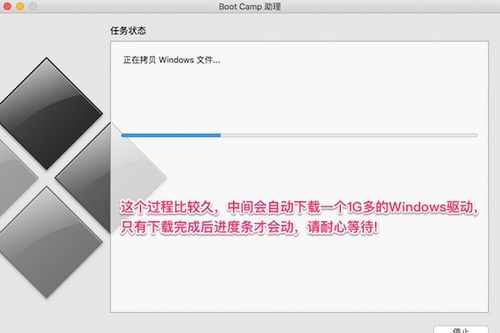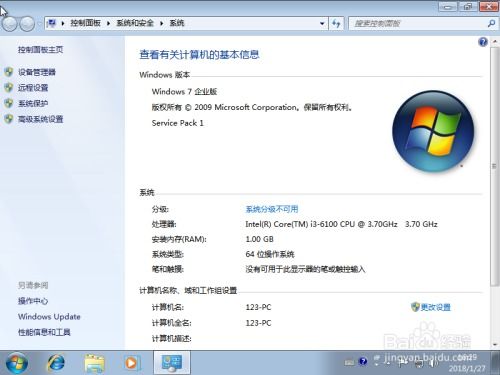怎么把苹果电脑里的windows系统删掉,苹果电脑双系统如何彻底删除Windows系统?
时间:2024-11-27 来源:网络 人气:
苹果电脑双系统如何彻底删除Windows系统?
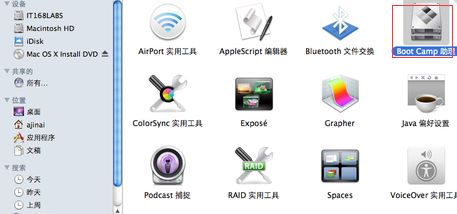
随着苹果电脑(Mac)的普及,越来越多的用户选择在Mac上安装Windows系统以满足不同的工作需求。当Windows系统不再需要时,如何彻底删除它以释放磁盘空间和避免潜在的安全风险呢?本文将详细介绍如何在Mac电脑上彻底删除Windows系统。
准备工作

在开始删除Windows系统之前,请确保您已经备份了所有重要数据。删除Windows系统将导致该分区上的所有数据丢失,因此请务必做好数据备份工作。
重启Mac电脑并进入启动选项

1. 关闭Mac电脑,然后重新启动。
2. 在启动过程中,按下并保持Option(选项)键。
3. 当出现启动盘选择器时,使用鼠标或键盘选择“Macintosh HD”。
4. 释放Option键,Mac电脑将启动到macOS系统。
打开Boot Camp助理

1. 打开Launchpad,找到并点击“其他”图标。
2. 在“其他”中找到“Boot Camp助理”并点击打开。
3. 如果您之前没有安装Boot Camp,可以从Apple官方网站下载并安装。
删除Windows系统

1. 在Boot Camp助理中,点击“继续”。
2. 选择“移除Windows”选项。
3. 点击“继续”。
4. Boot Camp助理将开始删除Windows系统。这个过程可能需要一些时间,请耐心等待。
完成删除

1. 当Boot Camp助理完成删除Windows系统后,您将返回到macOS桌面。
2. 此时,Windows系统分区已被删除,您可以通过磁盘工具检查磁盘空间是否已释放。
3. 如果需要,您还可以使用磁盘工具重新分配磁盘空间或创建新的分区。
注意事项

1. 在删除Windows系统之前,请确保您已经备份了所有重要数据。
2. 删除Windows系统后,无法恢复该分区上的数据。
3. 如果您在删除过程中遇到任何问题,请尝试重新启动Mac电脑并再次尝试。
通过以上步骤,您可以在Mac电脑上彻底删除Windows系统。在删除过程中,请务必谨慎操作,确保不会误删重要数据。祝您操作顺利!
相关推荐
- 双系统windows不同文件夹,双系统Windows中的不同文件夹解析
- 双系统怎么会windows,Windows与Linux的和谐共存
- 修改windows系统属性文字,Windows系统属性文字修改指南
- 正版windows7装系统,如何使用正版Windows 7系统进行装机
- 用windows系统声音做音乐播放器,利用Windows系统声音打造个性化音乐播放器
- 怎么看系统是windows几,如何查看电脑系统版本——Windows几?
- 系统服务无法显示windows,系统服务无法显示Windows功能的原因及解决方法
- 怎么看windows系统是否永久激活,如何查看Windows系统是否永久激活
- 在windows7操系统中桌面指的是,Windows 7操作系统中的桌面概述
- 五个windows操作系统的历史版本,Windows操作系统简介
教程资讯
教程资讯排行